Как перевести RGB в CMYK
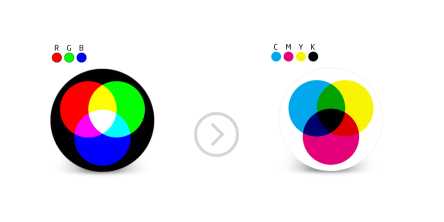
С вами происходила такая ситуация? Вы распечатали изображение с вашего компьютера, а затем увидели что цвета напечатанные на бумаге значительно отличаются от тех что на экране.
Дело в том, что на экране вы видите изображение в RGB, а на печати в CMYK. Оба названия являются цветовыми моделями или сочетанием комбинаций нюансов и оттенков, которые создают изображение на вашем экране или на бумаге.
RGB расшифровывается как: Red (красный), Green (зеленый), Blue (синий) комбинации этих цветов используются для получения изображения на мониторах излучающих свет, таких как телевизор или компьютер. А бумага не производит свет, поэтому для нее используется модель комбинирования цветов, которая называется CMYK: голубой (Сyan), пурпурный (Мagenta) и желтый (Yellow). Буквой К обозначают черную краску (BlacK), позволяющую добиться насыщенного черного цвета при печати.
При печати фотографий есть несколько различий между тем, как выглядят изображения в RGB и CMYK. Экран компьютера использует свет, чтобы воссоздать цвета, поэтому изображения выглядят намного ярче, чем при печати в CMYK. Поэтому если вы профессионально занимаетесь компьютерным дизайном или хотите воспроизвести в печать изображения такими как они выглядят на электронном устройстве, то перед печатью вам необходимо
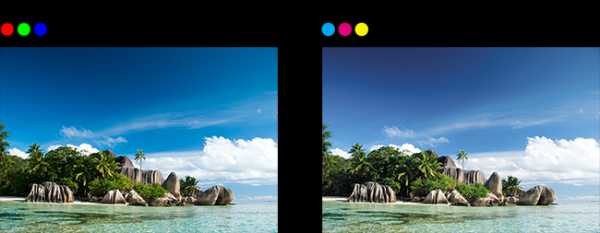
Чтобы быстро и просто преобразовать RGB в CMYK загрузите и установите Фотоконвертер. Затем выберите изображение, которое нужно преобразовать, перейдите в главное меню и выберите (Меню → Параметры сохранения → Параметры сохранения формата → Настройки форматов → JPG→ Цветовая модель → CMYK).

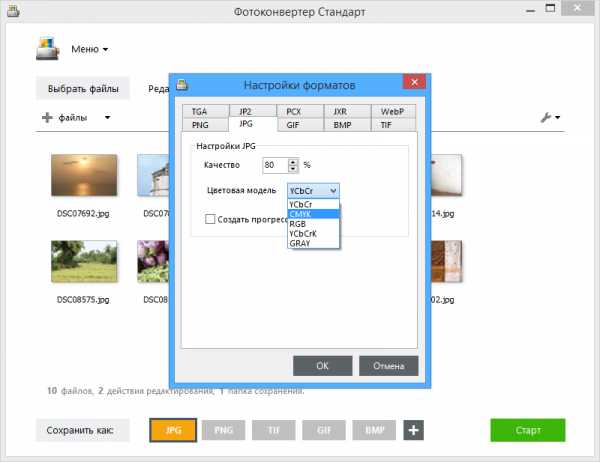
Фотоконвертер также позволяет конвертировать в пакетном режиме в случае, если вам нужно подготовить сразу несколько изображений для печати, а также вы можете использовать множество вариантов для редактирования изображений. Например, вы можете повернуть или зеркально отобразить ваши изображения, добавить эффекты или текст водяного знака, настроить яркость и многое другое. А так же преобразовать обратно

P.S. Если вы будете преобразовывать файл JPG из цветовой модели CMYK в RGB, имейте в виду, что модель цвета для JPEG по умолчанию является YCbCr (способ кодирования информации сигналов RGB) для JPEG этот способ является лучшим вариантом.
Установить Фотоконвертер
Онлайн конвертация
Некоторые возможности Фотоконвертера можно попробовать онлайн. Выберите файлы или ZIP архивы для конвертации:
Интерфейс командной строки
Профессиональные пользователи могут использовать командную строку для конвертации и редактирования в ручном или автоматическом режиме. За дополнительными консультациями по использованию cmd интерфейса обращайтесь в службу поддержки пользователей.
Рассказать друзьям
www.photoconverter.ru
Цветовые модели и как преобразовать rgb в cmyk
Приветствую вас друзья! Сегодня я бы хотел рассказать о цветовых моделях, немного особенностей и отличий. Любому человеку, который работает в среде графического редактора фотошоп (photoshop) необходимо знать режимы цветов изображения. Эти знания смогут ему помочь в разработке своих работ.
Существует два типа цветовых схем – это аддитивные схемы и субтрактивные. На практике аддитивные схемы это смешивание световых лучей, а субтрактивные красок. То есть для получения субтрактивным методом нужного цвета достаточно смешать разные краски, которые в результате дадут нужный нам цвет. А аддитивный же метод дает получение нужного цвета в смешивание разных лучей света направленных на один белый предмет.
Цветовая модель RGB использует аддетивный тип цветовой схемы, в этом модели мы видим все изображения на экране своего монитора. RGB говорит нам о том, что цвета выводимые на экран смешиваются между собой и этот режим имеет три основных цвета красный, зеленый и синий. Цветовая модель RGB является основной и широко используемым, так как оно дает более обширный спектр цветов при смешивании.

Цветовая модель CMYK использует субтрактивный тип цветовой схемы , эта модель получила наибольшее распространение в полиграфии и позволяет получить более узкий спектр цветов. Полиграфические чернила не позволяют получить при смешивание цветов реалистичный черный цвет, именно по этим причинам, и существует этот режим. В этом режиме используются четыре основные цвета голубой, желтый, пурпурный и черный. Чёрный цвет в этом режиме называют в основном техническим. Поскольку он служит только для печати на оборудование.

Цветовая модель LAB COLOR

Как преобразовать rgb в cmyk
Для чего нужна конвертация цветовых моделей? В основном это необходимо для корректной передачи цветов при печати полиграфической продукции. Правда преобразовав цвета и настроив их как нам кажется правильно, относительно того что мы видим на мониторе в результате не всегда при печати дает именно тот результат цвета.
Почему это происходит?
Ответ на это кроется в калибровке вашего монитора и в тех оттенках которые он передает, ну и конечно же не все краски во всех принтерах идеальны, они отличаются друг от друга.
- открываем нужное нам изображение которое хотим преобразовать в cmyk;
- идем во вкладку изображение;
- выпадающее меню режим;
- выбираем режим cmyk.
Ниже представлен скрин.

Это касается если нужно просто перевести изображение не учитывая специфические схемы cmyk которые также имеют свое место существовать. Здесь рассмотрен способ со стандартными настройками фотошопа.
Зная нужные параметры идем в меню вкладка «Редактирование»:
- выбираем преобразовать профиль;
- в открывшемся окне выбираем нужный нам профиль;
- при необходимости выбираем заказной cmyk;
- редактируем параметры и жмем ОК.


Вот такими нехитрым способами мы можем преобразовать rgb в cmyk.
Вывод: знания о назначение и особенности этих цветовых моделей позволят вам сделать правильный выбор для достижения наиболее лучшего результата для ваших работ. Вы сможете понять какой из режимов наиболее эффективен для той или иной задачи. От себя скажу, что все зависит только от того какой результат вас интересует и какая цель перед вами стоит.
fotodizart.ru
Перевод из RGB в CMYK
Перед сдачей макета в типографию проверьте: все ли объекты переведены в CMYK, т.к.цветовая модель RGB для полиграфии недопустима.
Проверка цветовой модели в CorelDraw
Файл (File) — Сведения о документе (Document Proporties)
В появившемся окне просмотрите информацию, указанную под заголовками:
Объекты растровой графики (Bitmap Objects)
Заливки (Fills) — здесь указаны цветовые модели заливки векторных объектов
Абрисы (Outlines) — здесь указаны цветовые модели контуров (обводки) векторных объектов
Могут быть указаны модели: CMYK, grayscale, Pantone (только если печатается специальной краской), недопустимы модели RGB и CMYK255.
Если они имеются, их обязательно нужно перевести в CMYK, растровую графику желательно переводить в CMYK в растровых редакторах (таких как Adobe Photoshop)
Перед переводом желательно проверить цветовой профиль программы, чтобы избежать искажение цвета, задуманного дизайнером.
Кратко о CMYK255: цветовая модель ранних версий Corel, иногда появляющаяся в макетах из-за открытия старых файлов, использования клипартов, импортирования файлов из illustratorа. Для печати она недопустима. Может вызвать серьёзные ошибки при цветоделении.
Перевод цвета в CorelDraw
Если Вы знаете, какие именно объекты имеют не ту цветовую модель, то
выделите объект — на панели инструментов выберите Заливка — Однородная заливка, если не применен градиент… — во вкладке модели выберите CMYK — нажмите ОК
Если нужно перекрасить в Pantone-цвет, то в окне однородной заливки выберите вкладку палитры, во вкладке выберите серию Pantone-цветов, т.е. тип краски, которой будут печатать (например PANTONE(R) process coated EURO — для глянцевой бумаги, и печати красками по евро-стандартам)
Выберите цвет (можно вбить номер Pantone-цвета справа внизу окна), нажмите ОК
Аналогично перекрашиваются и объекты с градиентной заливкой, только выбирается окно: «Фонтанная заливка»
Если Вы не можете найти RGB объекты или их очень много, то
Правка — Поиск и замена — Заменить объекты — Заменить цветовую модель или палитру
В новом окне поставить необходимыее настройки и нажать «готово». Далее нажать: найти все — заменить все.
Подводные камни:
1) Осторожно с текстом, если текст раскрашен в разные цвета, то буквы могут поменять цвет на цвет первой буквы блока. Т.е. перед такой заменой лучше перевести разноцветный текст в кривые. И все равно, внимательно проверьте, не изменился ли цвет.
2) Абрисы и заливки заменяются отдельно. Т.е. если RGB объекты и в заливках и в обводке, при первой замене поставьте галочку напротив «Заливки», при второй — напротив «Абрисы»
3) Черные объекты при переводе из RGB в CMYK могут стать не 100% black, а составным черным. В этом случае после перевода:
Замена цвета одного на другой
Найдите один такой объект, запомните или запишите цвет (в цифрах)
Правка — Поиск и замена — Заменить объекты — Заменить цвет
Вверху введите записанное значение цвета, который нужно заменить
Внизу — нужный цвет. Далее по аналогии…
Как избавиться от CMYK 255 в CorelDraw
Для офсетной печати модель CMYK 255 недопустима. Обнаружить наличие объектов легко в сведениях о документе
Файл (File) — Сведения о документе (Document Proporties) (более подробно описано выше)
Если Вы помните, какие именно объекты вставлялись из файлов старых версий (до 9 версии включительно) или из 15 версии Corel, можно попробовать удалить эти объекты и еще раз проверить сведения о документе.
Радикальным способом борьбы со CMYK 255 является перевод всего макета в RGB. Закрыть файл, открыть его и перевести в CMYK (способ перевода описан выше).
Недостаток, что цвета после перевода меняют свои числовые значения. Черный становится четырехсоставным, красный, салатовый, желтый… тускнеют.
Поэтому лучше найти только объекты CMYK 255, скопировать в новый документ и уже в новом документе переводить в RGB, затем в CMYK, а потом перекрашивать изменившиеся цвета (с помощью поиска и замены цвета).
new-art21.ru
Как перевести из RGB в CMYK без потери цвета
Часто возникает необходимость в переводе изображения из цветовой схемы RGB в CMYK и вечная проблема, сопровождающая этот перевод – потеря цветности изображения. Может профессионалы могут подсказать и более качественный вариант, но меня, как веб-мастера, иногда выполняющего услуги по дизайну полиграфии этот способ устраивает более чем, т.к. он устраивает моих заказчиков
Стоит заметить, что 100% совпадения в цветах физически не может быть, т.к. модель RGB основана на излучении света (экраны мониторов), а CMYK на поглощении света (бумага отдает цвета за счет его поглощения). Таким образом, цветовой диапазон красок CMYK значительно уже, чем в RGB.
Кароче, меньше слов – больше дела. На примере простой показательной работы для моего постоянного заказчика это выглядит так:
Цветовая схема RGB (до)

Цветовая схема CMYK (после)

1. Выбираем в главном меню вкладку “Редактирование” (Edit) и делаем тыц на “Преобразовать в профиль…” (Convert to Profile):

2. В открывшемся диалоговом окне ставим галочку напротив “Использовать компенсацию точки черного” (Use Black Point Compensation). В поле “Профиль”(Profile) выбираем “Заказной CMYK” (Custom CMYK):

3. В открывшемся диалоговом окне в поле “Цвет красок” (Ink Options) выбираем “SWOP (мелованная бумага)” (SWOP (Coated)). В поле “Растискивание” (Dot Gain) выбираем “Стандартное” со значением 12% (Standart, 12%). Далее установите значения и радиокнопки как на скриншоте ниже:

4. Подтверждаете свои действия клацанием по “Ок”. На этом перевод из RGB в CMYK завершен.
cdbrand.ru
Photoshop: конвертировать PSD-файл из CMYK в RGB
В CMYK «100% ключевой цвет» не является полностью черным в большинстве приложений. Это потому, что при печати она не будет «такой же темной, как и она». Вы можете сделать «темный» черный, смешав голубые, пурпурные и желтые цвета. Так что это, вероятно, предназначено Photoshop.
Я предполагаю, что вы, вероятно, захотите (более или менее) полностью черным, если вы используете его для чего-либо на экране.
Вы пытались изменить параметры «Intent» и «Use Black Point Compensation» в диалоговом окне «Преобразовать в профиль»?
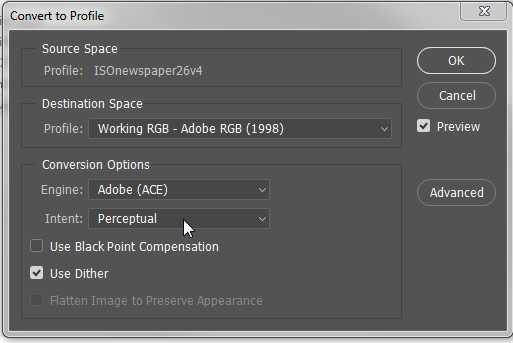
Это должно изменить внешний вид черного цвета, хотя это может оказать нежелательное влияние на остальные элементы / цвета. Но вам кажется, что вы заметите, если не хотите.
AndersЭто ничего не делало. Я могу открыть исходный AI-файл и изменить черные на true 0, 0, 0. Но это не изменит другие цвета. Может быть, это не нужно?
2rB
Вы в Photoshop или Illustrator? Если у вас есть оригинальный файл Illustrator, конечно, идеальным было бы использовать Illustratur для преобразования цветов документа в RGB, а затем экспортировать его в нужный формат. Использование Illustrator даст вам больший контроль над преобразованием разных цветов с возможностью редактирования одного цвета, если это необходимо.
Anders
Я тоже попробовал там, тот же результат, после того, как преобразовать черные уровни еще не 0, 0, 0. Выглядит вымытый
2rB
Ну, вы можете конвертировать изображение из CMYK в RGB, а затем сказать ему использовать цвет «не такой черный», как черный. В Photoshop вы можете использовать Image -> Adjustments -> Levels. Выберите инструмент «Черная пипетка» и нажмите «Не так черная область». Теперь область будет полностью черной. НО — это приведет к изменениям уровней всего изображения, и это, вероятно, не даст вам удовлетворительного результата. (Если вы не можете добавить маску.) Как было сказано ранее, вам будет лучше конвертировать документ Illustrator в RGB и заменить CMYK «вымытый черный» на RGB-черный.
askentire.net
Почему цвета меняются при конвертации из CMYK в RGB в Photoshop?
Смещение цвета, вероятно, не связано с глубиной бита (8 или 16), но скорее с гаммой RGB против CMYK.
Насколько мне известно, когда Photoshop относится к 8-битовому или 16-битовому цвету, он говорит о каждом канале, поэтому 16 бит для отдельных цветовых каналов в RGB много, и это не будет причиной изменения цветов ( если бы это было 8 бит, разделяемое между тремя каналами, возможно, используя цветовую палитру, это было бы уродливо, но, по крайней мере, по моему опыту, Photoshop говорит по битам на канал).
Диапазон CMYK отличается от диапазона RGB, и, вероятно, это просто преобразование между двумя, которое вызывает изменение цвета. Эта статья о гамме , вероятно, является хорошим местом для начала понимания концепции. Основная проблема заключается в том, что цветовой спектр на самом деле не является просто комбинациями R, G и B, а проецируемые / печатные цвета могут покрывать только часть реального спектра, который могут видеть наши глаза.
Проблема с преобразованием между CMYK и RGB (в любом направлении) заключается в том, что есть некоторые цвета, которые могут быть представлены в одном, но не в другом. Самые сильные / яркие красные, зеленые и синие, которые могут быть показаны на устройстве RGB или представлены в формате RGB, просто не могут быть созданы из устройства / формата CMYK. Точно так же самые сильные цианы, пурпурные и желтые цвета из диапазона CMYK не будут точно воспроизводиться на устройстве RGB или в формате RGB.
Когда вы показываете изображение CMYK на вашем RGB-мониторе, вы фактически ограничиваете себя только цветами, которые могут воспроизводить обе гаммы (монитор не может выйти за пределы своих физических ограничений RGB, а Photoshop алгоритмически ограничивает цвета в диапазоне CMYK).
Поэтому, если вы пытаетесь применить сильное красное, зеленое или синее изображение, оно просто не может существовать в формате CMYK и поэтому не будет отображаться так, как вы ожидаете на экране, так как Photoshop конвертирует цвет RGB, вы выбрали до ближайшего цвета CMYK. Стоит отметить, что если вы напечатаете изображение, оно будет похоже на версию CMYK (вы не сможете распечатать самые сильные красные, зеленые и синие, которые может показать ваш экран).
Если изображение предназначено только для просмотра на экране, то конвертируйте его в RGB. Если это для печати (я бы предположил, почему это в формате CMYK?), Вы все равно не сможете печатать эти цвета вне гаммы CMYK (если только вы не можете печатать с цветами Pantone).
askentire.net
